电脑设置开机自动连接互联网上网的方法
来源:U大侠 时间:2015-06-29 浏览:739
电脑设置开机自动连接互联网上网的方法介绍给大家,现在你还在使用拨号联网吗?你还需要在每次打开电脑的时候都重复输入用户名和密码来连接网络吗?如果是这样的话,那么你就落伍了。其实我们可以设置电脑宽带开机自动连接网络,操作设置方法非常简单,感兴趣的用户可以跟随U大侠小编一起看看详细操作步骤。
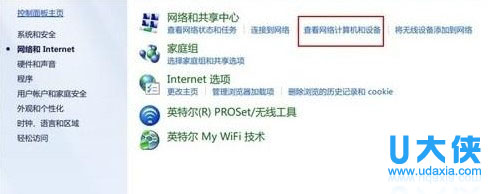
电脑设置开机自动连接互联网上网
1、首先在开始菜单中选择“控制面板”选项,然后依次打开“网络和Internet-查看网络状态和任务-设置新的连接或网络-连接到Internet”。
2、接着在属性里找到选项“,不选择连接时显示进度和提示名称,密码和证书等,然后点击”确定“按钮;
3、点击设置新网络,然后命名为“宽带连接2”;
4、接着在开始菜单中选择打开运行窗口,在运行对话框中输入“regedit”,打开注册表;
5、打开注册表编辑器窗口后,在窗口的左侧栏依次打 开”HKEY_LOCAL_MACHINESOFTWAREMicrosoftWindowsCurrentVersionRun“;
6、然后在窗口的右边新建 一个字符串键,随便命名;
7、然后双击此键输入键值为c:WindowsSystem32rasphone-d”宽带连接2,可以在运行框里输入 msconfig;
8、然后看一下启动项是不是新加入了一个windows启动项,它的命令里就是我们的 c:WindowsSystem32rasphone-d“宽带连接2”即可设置完成。
电脑设置开机自动连接互联网上网的方法介绍给大家,感兴趣的用户可以按照上面方法操作设置,感兴趣的用户一起看看解决步骤吧。更多精彩内容继续关注U大侠官网。
相关内容推荐:
相关文章
-
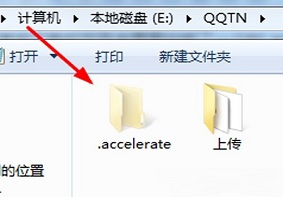
-
电脑当中的.accelerate是什么文件夹?是否可以删除?
2020-05-29 725
-

-
电脑无法安装.net framework提示错误代码0xc8000222怎么办
2018-05-30 447
-

-
电脑显示“Missing operating system”错误的解决方法
2015-04-14 6335
-
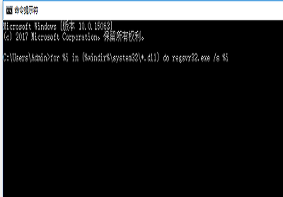
-
电脑中应用程序被打开时提示0xc0000005错误代...
2019-08-26 3468
-
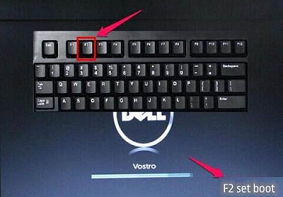
-
重装系统后电脑开机遇到0xc000007b蓝屏代码怎么办?
2019-08-15 2116
-

-
电脑使用360软件提示签名损坏或无效的解决方法
2018-04-02 1051
-

-
笔记本电脑使用360免费WiFi出现蓝屏故障解决方法
2016-01-18 2455
-

-
电脑360云盘无法删除怎么办 360云盘的卸载方法
2019-01-11 901
-

-
360升级windows10?360检测电脑能否升级win10系统技巧
2016-10-12 1181
-

-
电脑系统无法正常安装360安全卫士的解决方法
2018-12-07 10293
